Cómo borrar el historial de navegación y el caché en los teléfonos Android
Móvil Intimidad Seguridad Google Androide / / March 18, 2020
Ultima actualización en

Incluso si está navegando por Internet en su nuevo teléfono Android, de vez en cuando, es una buena idea borrar el historial y el caché. Borrar el caché puede mejorar el rendimiento, y borrar su historial y la información de autocompletar puede contribuir a mejorar la seguridad.
¡Buenas noticias! El proceso es fácil y rápido, así que echemos un vistazo a este Consejo rápido.
Nota: Este artículo fue escrito en 2010 cuando Android estaba en sus primeros días. Ahora puede borrar su historial de navegación y caché desde la Configuración dentro de Chrome o cualquier navegador que esté utilizando.
Paso 1 - Mientras está en el navegador de Android, Grifo el externo menú botón.
Nota: En mi Samsung Galaxy S estaba ubicado en la esquina inferior izquierda de la pantalla, pero esto puede variar según su dispositivo.
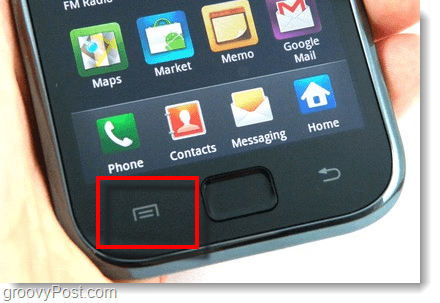
El menú debería aparecer ahora en la pantalla. Grifo el Más opción de esa lista.
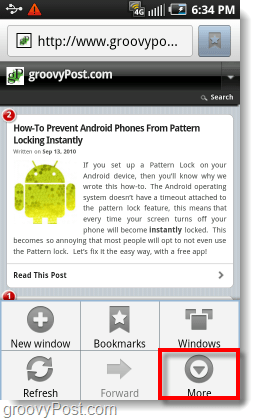
Paso 2 - Grifo el Configuraciones opción de la lista.
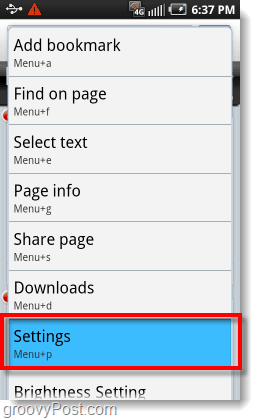
Paso 3 - Desplazarse hacia abajo la ventana de configuración hasta llegar a La configuración de privacidad.
Aquí hay algunas cosas que aclarar:
- Limpiar cache
- Claro historial
- Borrar todos los datos de cookies
- Borrar datos del formulario
- Claro acceso a la ubicación
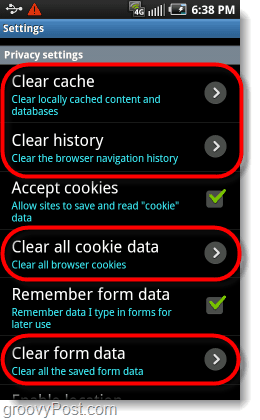
Etapa 4 - Hacer clic en todo en el paso 3 encima; aparecerá un mensaje para cada uno. GrifoOkay para confirmar la eliminación cada vez.
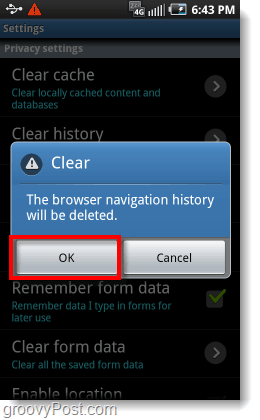
Paso 5 - Opcional: Borrar contraseñas y Nuke
Hay dos opciones adicionales en la parte inferior de la página de configuración que puede optar por hacer si lo desea.
Uno es el Borrar contraseñas botón que borrará todas las contraseñas y la información de la cuenta que se guarda en su dispositivo Android. Esta acción no es necesaria, pero puede evitar que las personas accedan a sus servicios en línea si su teléfono cae en las manos equivocadas.
Otra opción es Restablecen a los predeterminados aka el Botón nuclear. Uno prensa en el botón nuclear y su navegador Android volverá a la configuración de fábrica, borrando todo lo demás al mismo tiempo. Sugeriría esto, pero es difícil cambiar la página de inicio del navegador, por lo que nunca uso este botón.
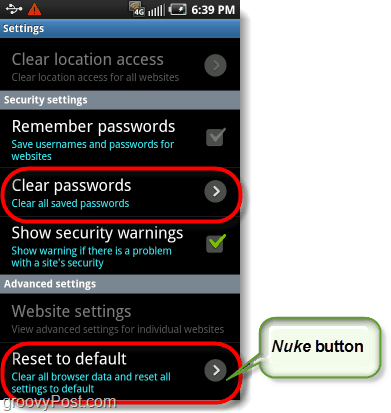
¡Hecho!
Después de seguir los pasos anteriores, su navegador Android ahora está limpio de todos los archivos de historial y caché. ¡Puede descansar tranquilo mientras deja que otras personas usen la aplicación del navegador en su dispositivo! No podrán secuestrar su cuenta de Facebook ni encontrarse con una vergonzosa búsqueda sugerida en Google.
